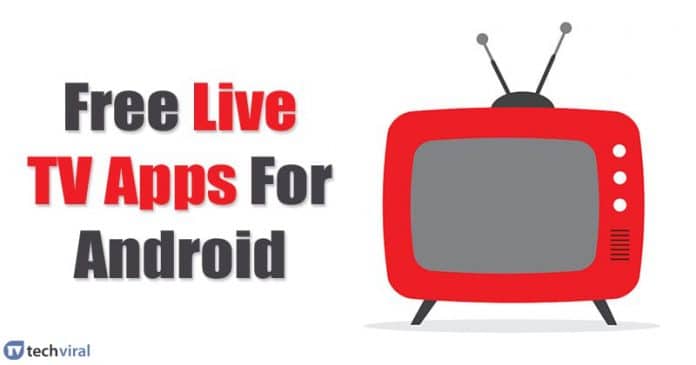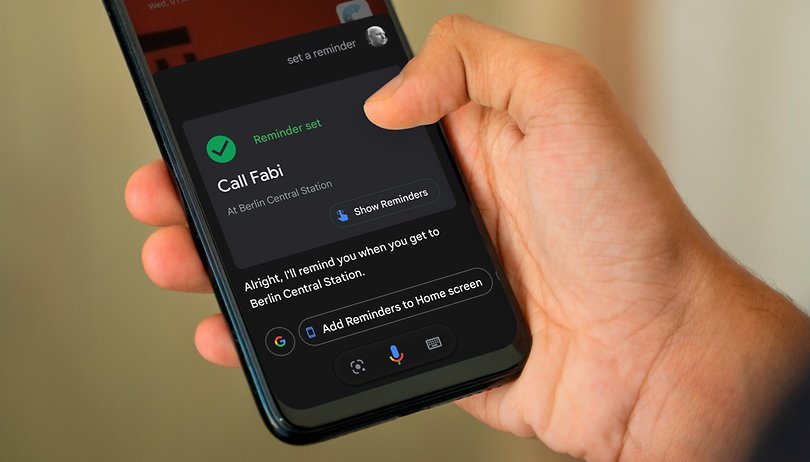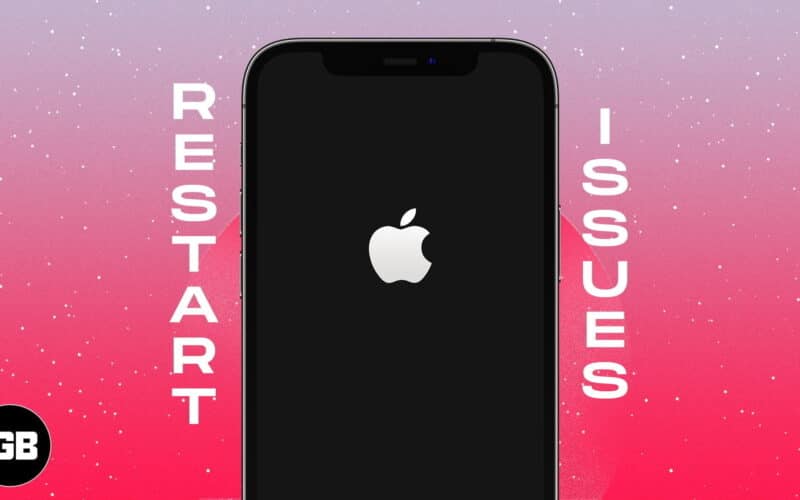
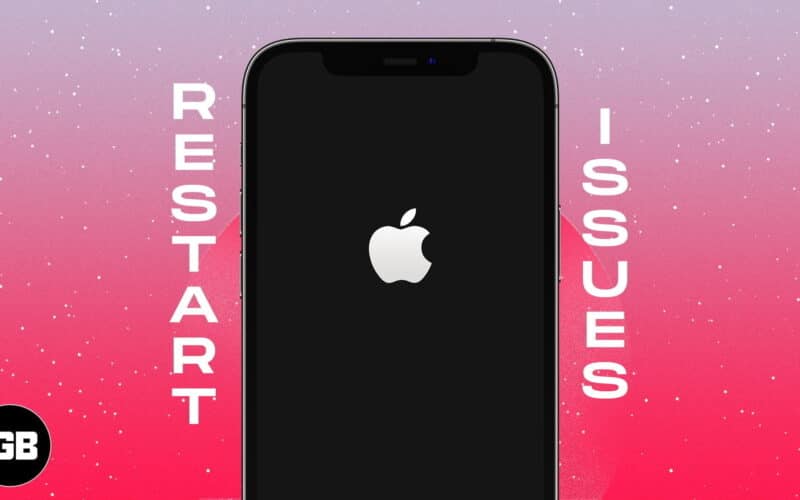
Amikor az iPhone -ja újra és újra újraindul, elakad az Apple logóra, úgy tűnik, hogy az egész iOS élmény beragad egy csomagtartó hurokba. Ott volt, ezt megtette. Érzem azt a fájdalmat, amelyet most átél.
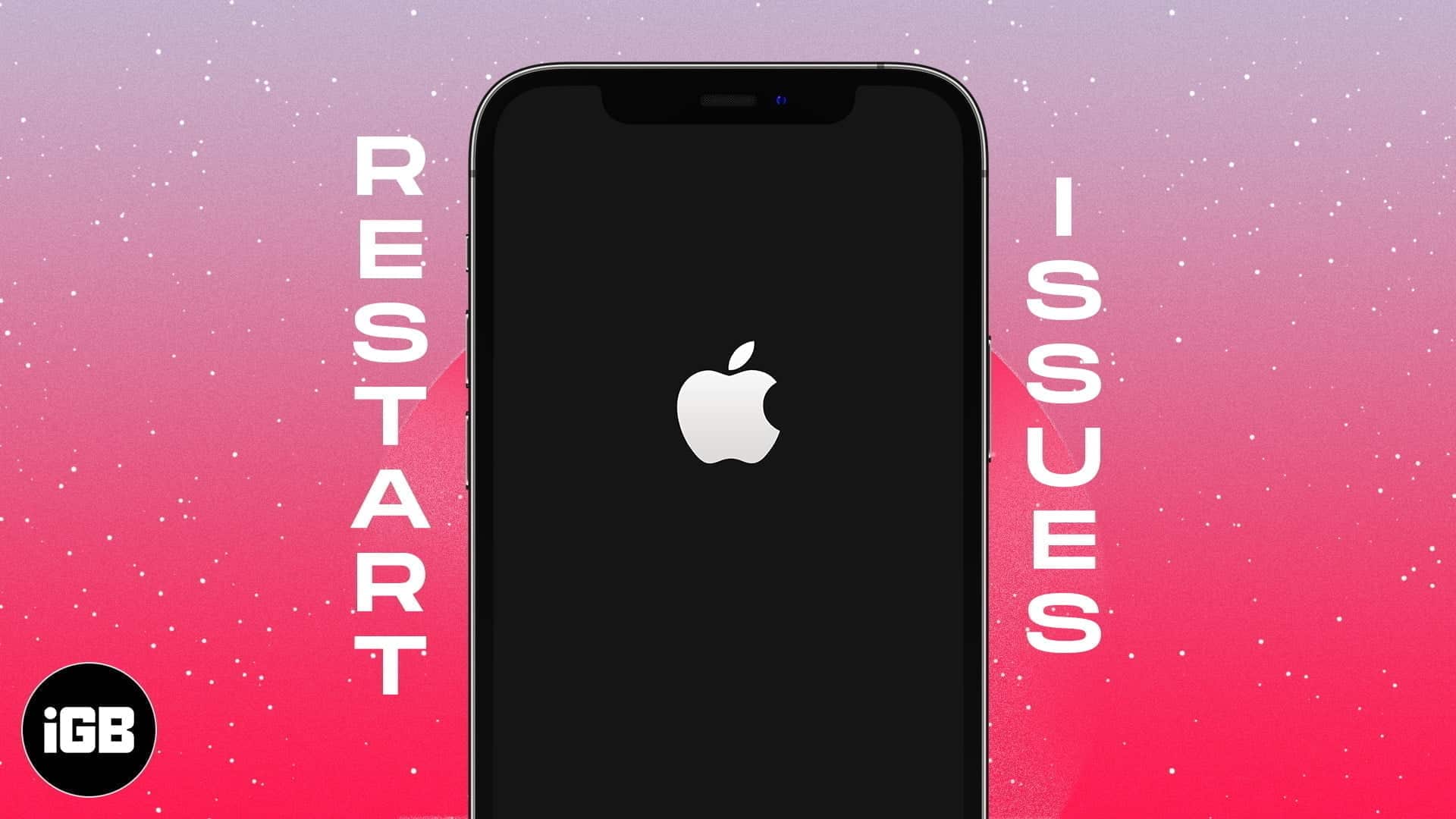
Elég a véletlenszerű indítóhurokból! Ebben az útmutatóban olyan hasznos megoldásokat fogok megosztani, amelyek segítenek a probléma megoldásában és az iPhone váratlan újraindításának irányításában.
Tartalomjegyzék
- Miért folytatja újra az iPhone -m, hogy újraindítja magát?
- Hogyan lehet javítani egy iPhone -t, amely folyamatosan újraindul
- Videó: Hogyan lehet javítani az iPhone -t
Miért folytatja újra az iPhone -m, hogy újraindítja magát?
Attól, amit tapasztaltam, és megtaláltam a Apple támogató közösségegy szoftverhiba általában az iPhone mögött álló erő, amely folyamatosan újraindítja vagy beragad egy Apple logo hurokba. De ez nem azt jelenti, hogy a káoszért nincs más bűncselekmény. Lehet, hogy szembesül a problémával:
- iOS -hibák
- Elavult szoftverek és alkalmazások
- Hibás töltők
- Harmadik fél rosszindulatú alkalmazásai
- Elégtelen tárolás
- Hardverproblémák
- Folyékony károk
- Jailbreaking az iPhone -ja
Az összes fenti ok arra kényszerítheti az iPhone -ját, hogy automatikusan újraindítsa magát a bekapcsolás után.
Most, hogy tudod, mi lehet a probléma mögött, felteheti: Szóval, hogyan javíthatom meg az újraindítást folytató iPhone -t? Ne aggódj! Ezt kitaláltam. Ugorjunk be a megoldásokba:
Hogyan lehet javítani egy iPhone -t, amely folyamatosan újraindul
Mielőtt elkezdené az iPhone elhárításának elkezdését, határozza meg, hogy melyik helyzetben van. Amit megtapasztaltam, két fő forgatókönyv van:
- 1. eset: Az iPhone folyamatosan újraindul, de még mindig működik
- 2. eset: Az iPhone beragadt egy újraindító hurokba és használhatatlan
A problémától függően próbálja ki az alábbi megoldásokat sorrendben.
1. eset: Az iPhone folyamatosan újraindul, de még mindig működik
Ebben a helyzetben észreveheti, hogy az iPhone néhány perc vagy másodperc alatt véletlenszerűen újraindul, és időközönként használhatja a telefont. Ez az elavult iOS, a hibás alkalmazások vagy az alapvető műveletek végrehajtásához nem elegendő hely miatt következhet be.
A probléma megoldásához kövesse az itt említett módszereket:
1. Frissítse az iOS verziót
- Nyissa meg a beállításokat → Lépjen a General oldalra.
- Válassza a szoftverfrissítés lehetőséget.
- Ha új verzió áll rendelkezésre, töltse le és telepítse a szoftverfrissítést.
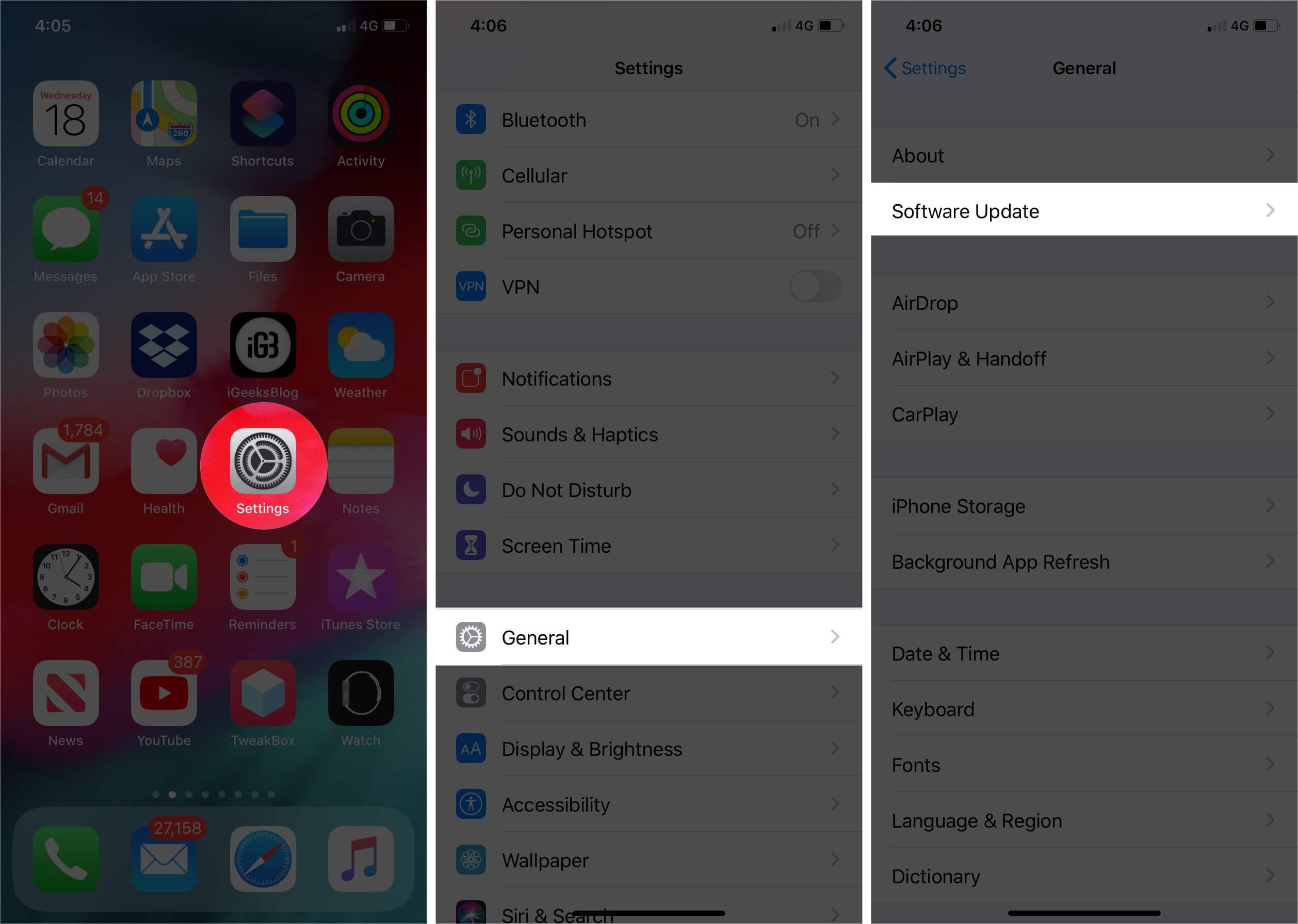
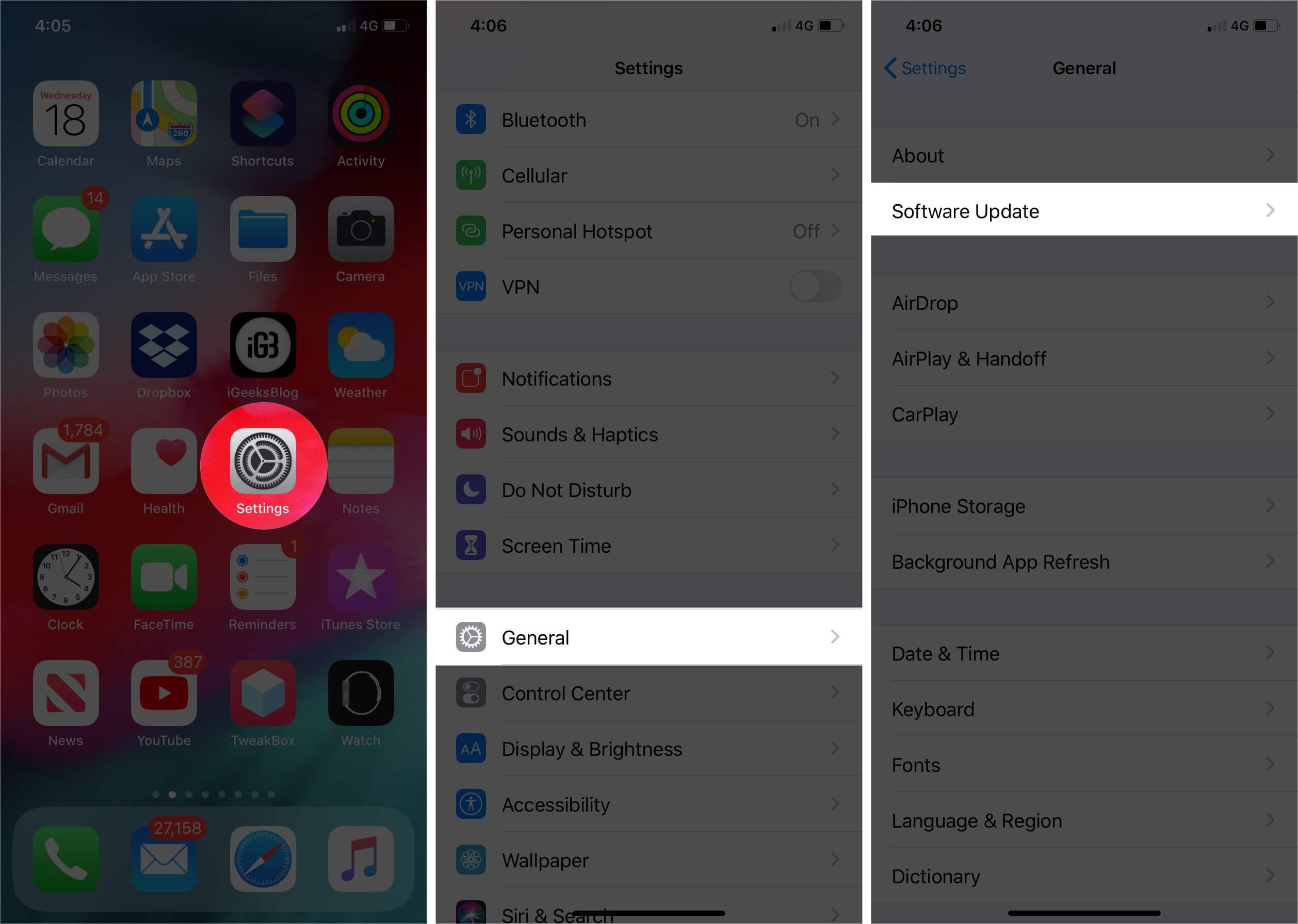
Ha iPhone -ja iOS béta fut, azt javaslom, hogy csökkentse az utolsó stabil verzióra. A Beta Software teljesítményproblémái és sok hibája van, amelyek miatt az iPhone beragadhat egy újraindító hurokba.
2. Távolítsa el a hibás alkalmazásokat, és az iPhone újrainduljon
Ha a probléma még egy szoftverfrissítés után is folytatódik, kövesse nyomon a problémás alkalmazásokat, és távolítsa el azokat. Szóval, hogyan tudja kitalálni, mely alkalmazások mögött vannak a probléma?
Nos, az iOS egy „Analytics” nevű funkcióval rendelkezik, amely hatékonyan működik a problémák diagnosztizálásában. Alapos teszt után kiásja a problémás területeket, így egy kicsit könnyebben megtudhatja a bűnösöket.
Lépjen a Beállítások → Adatvédelem és Biztonság → Elemzés és fejlesztések → Analytics adatok elemre.
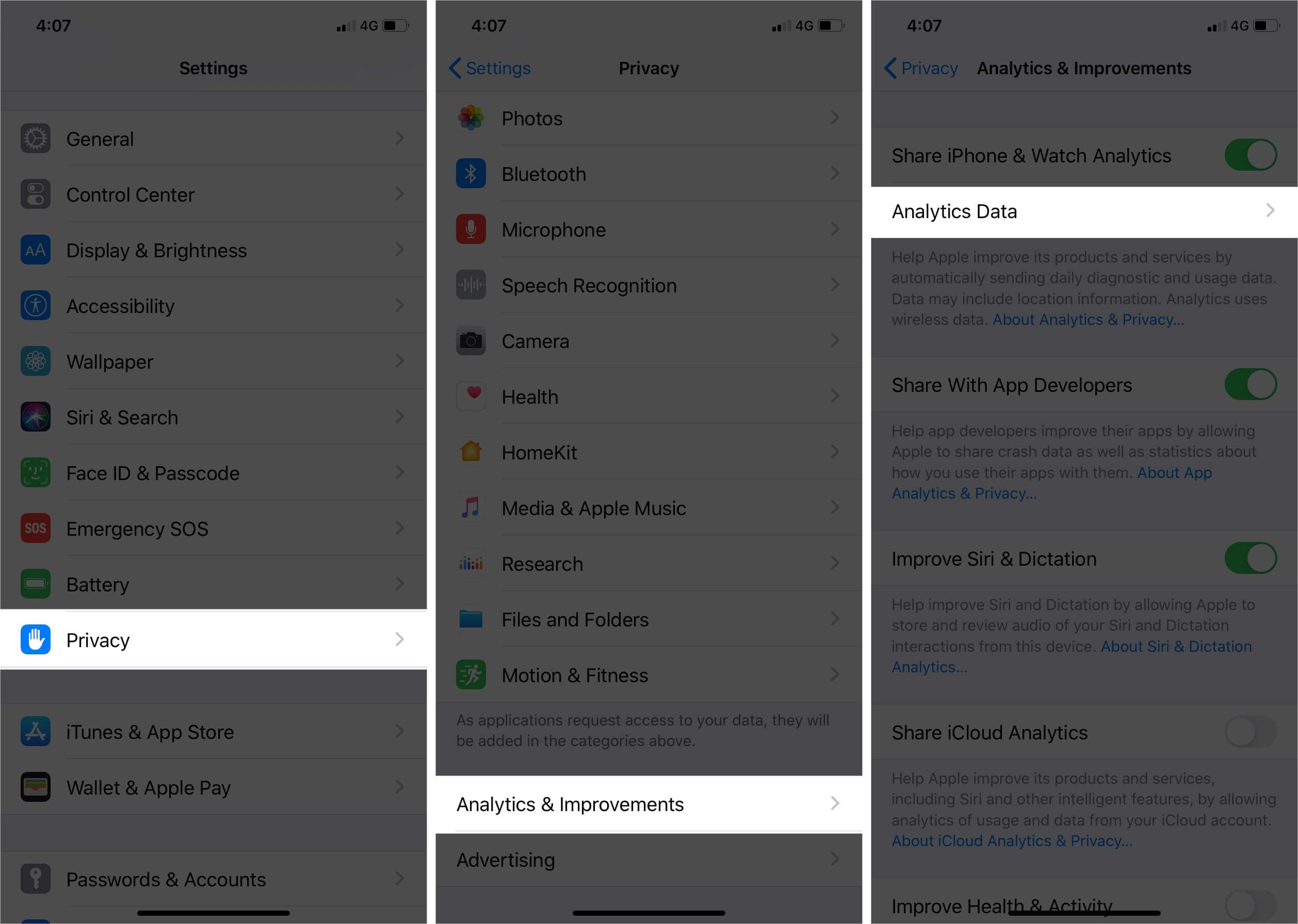
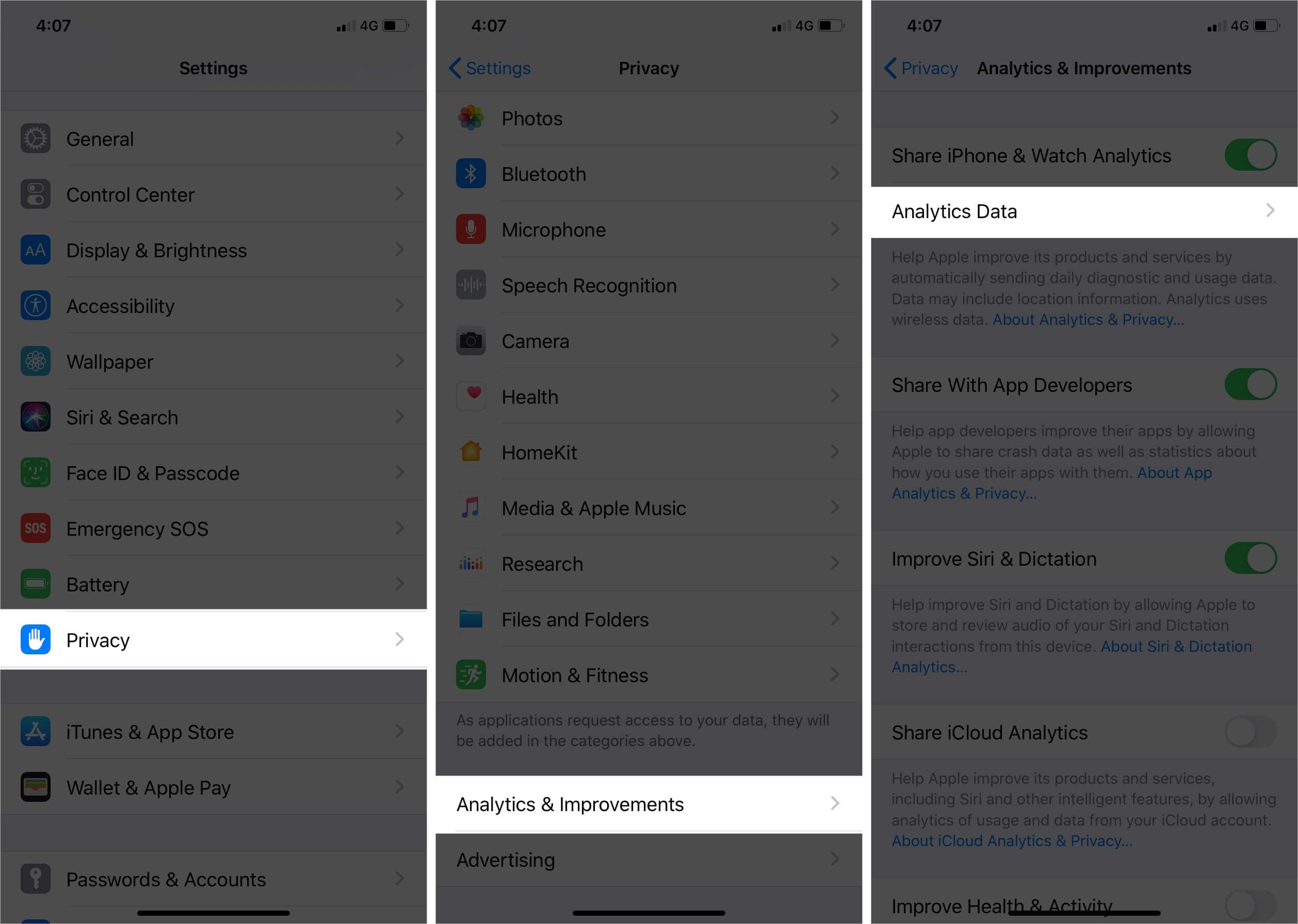
Most görgessen át a teljes listán, és észrevegye azokat az alkalmazásokat, amelyeket esetleg többször felsoroltak volna. Miután felfedezte ezeket az alkalmazásokat, akkor az eszközről való eltávolítása megoldhatja a problémát.
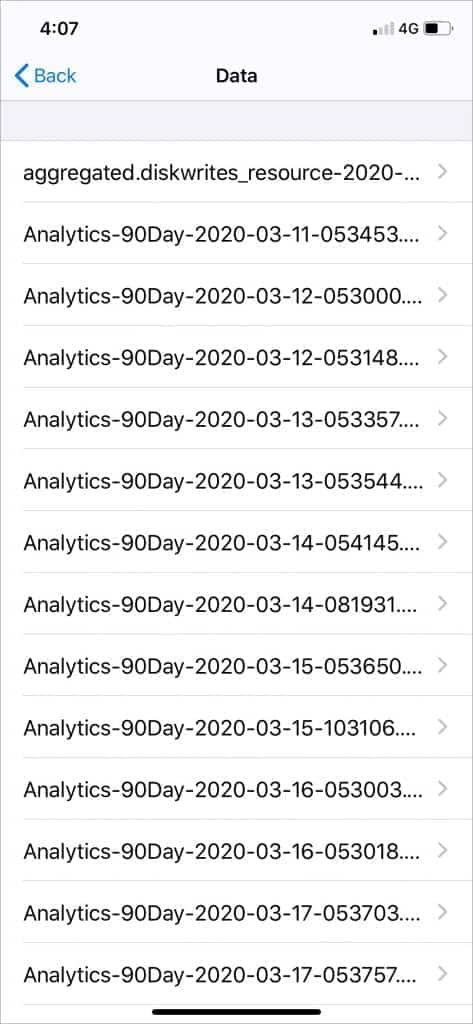
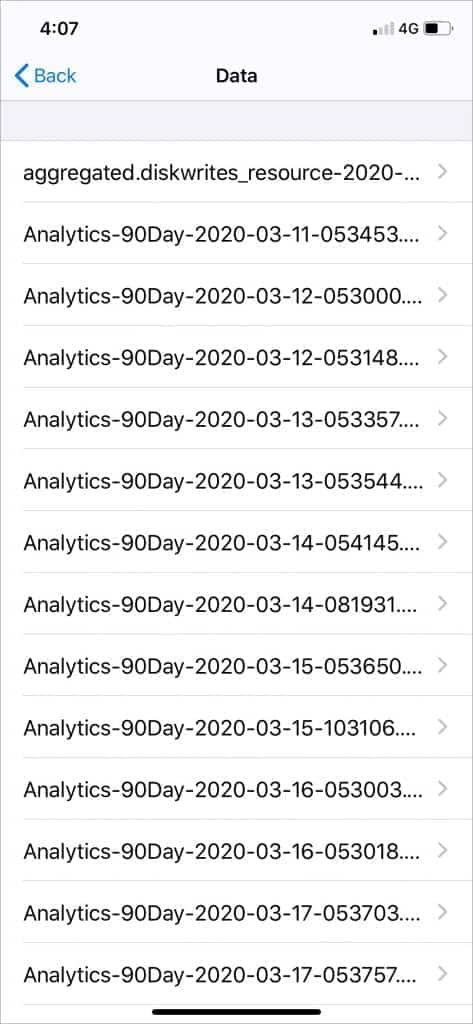
3. Frissítse vagy távolítsa el az elavult alkalmazásokat
Az elavult alkalmazások általában hibákkal rendelkeznek, és sok teljesítményproblémát okoznak. Ezek befolyásolhatják az eszköz általános teljesítményét, és akár az iPhone váratlanul összeomlik. Tehát, ha még nem frissítette az alkalmazásokat, ellenőrizze, hogy vannak -e új verziók.
- Haladjon az App Store → Profiljába.
- Érintse meg az összes frissítést, hogy frissítse az iPhone -ra telepített összes alkalmazást egyszerre.
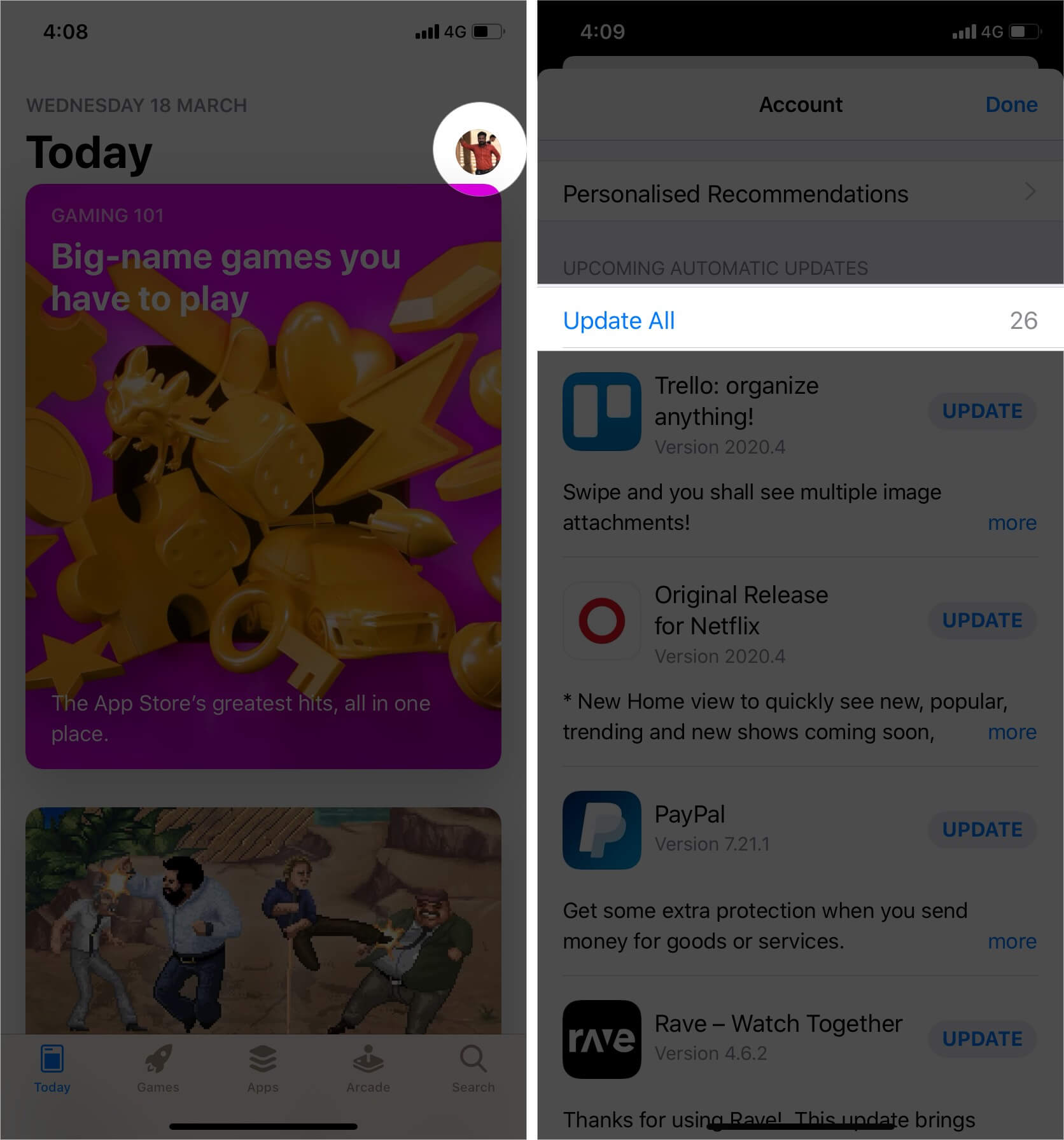
Ha valamelyik alkalmazás nem kapott hosszú frissítést, törölje ezeket az alkalmazásokat az iPhone -ról.
- Érintse meg és tartsa meg az alkalmazást a Kezdőlap képernyőn → Koppintson az alkalmazás eltávolítására
- Válassza az alkalmazás eltávolítását → Koppintson a Törlés gombra a művelet megerősítéséhez.
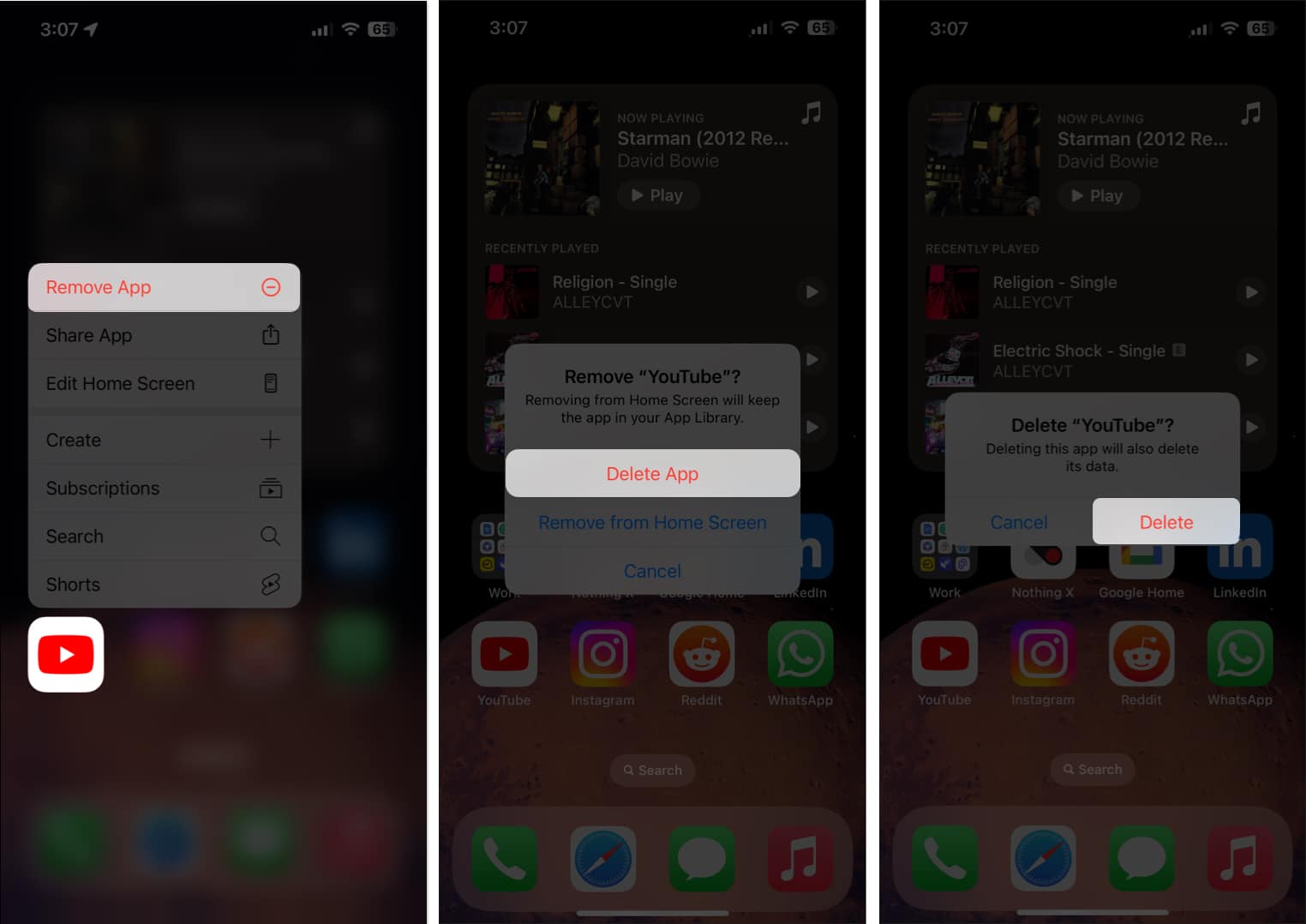
4. Ellenőrizze az iPhone tárolását
Az iPhone furcsa módon cselekedhet, ha a tárolóhely megtelt, mivel az eszköznek minimális memóriára van szüksége a folyamatok végrehajtásához. Ezért a teljes teljesítmény lelassul.
Ezért, ha értesítést kap a teljes tárolásról, akkor fel kell szabadítania a helyet az iPhone -on. Törölje a felesleges nagy fájlokat, a régi hang emlékeztetőket, a szafari előzményeket stb.
Azt is javaslom, hogy törölje a RAM -ot, hogy átvegye az irányítást ennek a problémának. Ha a haszontalan fájlok kézi eltávolításának folyamatát unalmas ügynek találja? Nézze meg ezeket a tárolótisztító alkalmazásokat iPhone -hoz.
5. Visszaállítsa az összes beállítást
Most megsemmisítjük az összes meglévő beállítást, és visszaállítjuk az eszközt az alapértelmezett állapotba. Ez a megoldás kissé radikálisnak tűnhet, de gyakran hasznosnak bizonyul a közös problémák megszabadulásában.
- Haladjon be az iPhone → Általános beállításokba.
- Koppintson az IPhone Transfer vagy visszaállítás elemre → Válassza a Visszaállítás lehetőséget.
- Koppintson az összes beállítás visszaállítására.
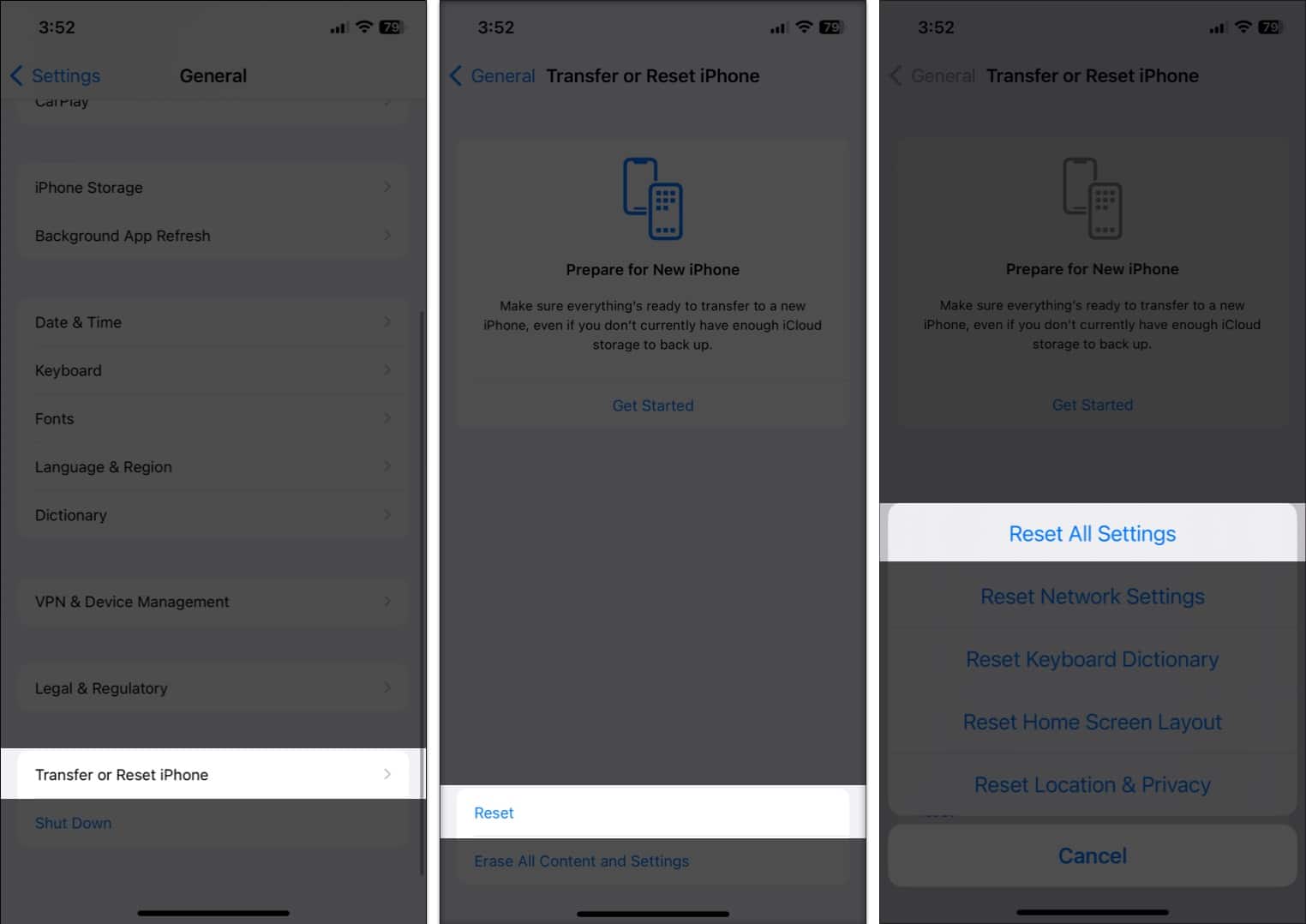
- Most írja be az eszköz jelszót.
- Koppintson az összes beállítás visszaállítására, amikor a rendszer kéri.
2. eset: Az iPhone beragadt egy újraindító hurokba és használhatatlan
Bizonyos helyzetekben az iPhone csak egy fekete képernyőt mutathat, amelyben az Apple logó többször betöltődik. Tehát nem tudja elérni az iPhone beállításait a probléma megoldásához. Az iPhone újraindításának javításához néhány külső módszert alkalmaztam. Nézzük meg őket!
1. Force Restart iPhone
Időnként egy véletlenszerű hiba hajlamos becsapódni, és problémákat okoz. Amikor ez megtörténik, egy kemény visszaállítás többször is megment.
Tehát, ha az iPhone -ja elakad egy újraindító hurokba, akkor az első dolog, amit meg kell próbálnia, az, hogy az erő újrainduljon. Ehhez,
- Nyomja meg és engedje el a hangerő -UP gombot.
- Gyorsan nyomja meg és engedje el a hangerő -lecsökkentést.
- Most nyomja meg és tartsa be a bekapcsoló gombot, amíg az Apple logó meg nem jelenik.
2. Távolítsa el a SIM -kártyát, és állítsa be újra
A telefonok hajlamosak elakadni egy újraindító hurokba, ha az eszköz kapcsolata a vezeték nélküli hordozóval problémával szembesül. Szerencsére az egyik legegyszerűbb és legmegbízhatóbb módja ennek a kapcsolatnak a megoldásának kijavításához, csak a SIM -kártya eltávolítása és a visszahelyezés.
- Állítsa le az iPhone -ját.
- Használja a kidobó eszközt, amely az iPhone -hoz tartozik a dobozban, hogy felbukkanjon a SIM tálca.

- Távolítsa el a SIM -kártyát.
- Most várjon néhány másodpercig, és helyezze vissza a SIM -et.
3. Helyezze vissza az iPhone -ját
Az iPhone újként történő visszaállítása olyasmi, amit általában megtakarítok, amikor a szoftverproblémák rögzítésére kerül sor. Szilárd nyilvántartással rendelkezik a makacs problémák megoldásáról, mint például a sikertelen Wi-Fi és a Bluetooth Connectivity. Remélem, hogy sikerül elhárítani ezt a problémát is.
Mielőtt elindulna a következő lépésekkel, ne felejtse el biztonsági másolatot készíteni az összes adatainak biztonsági másolatának, mivel ez mindent megtisztít, ami a készülék rajta van.
- Csatlakoztassa iPhone -ját a Mac -hez, és indítsa el a Finder -t.
- Most keresse meg az iPhone -ját. Ezután kattintson az iPhone visszaállítása és a megerősítés gombra.
- Miután helyreállt, állítsa be az eszközt a szokásos módon. Az eszköz beállítása közben állítsa vissza az eszközt az előző iCloud/iTunes/Finder biztonsági másolatból.
Most ellenőrizze, hogy eltűnt -e a probléma. Ha igen, akkor jó vagy! De ha még mindig ott van, próbálja meg helyreállítani iPhone -ját helyreállítási módban.
4. Használjon harmadik fél javító szerszámát
Ha úgy tűnik, hogy semmi sem működik, akkor segítséget kaphat harmadik fél javító eszközeitől, például:
Ez a szoftver megsérült fájlokat talál, és segít visszaállítani iPhone -ját az adatok elvesztése nélkül.
5. Ellenőrizze a hardverproblémát
A hardverkárosodások az iPhone -t is elakadják a rendszerindító hurokba. Ha a készülék nemrégiben egy csúnya cseppet szenvedett, vagy folyékonynak tették ki, akkor lehet hardverprobléma.
A kopott akkumulátor szintén mögött lehet a probléma. Ha ez a bűnös, akkor megszabadulhat a problémától, csak a hibás vagy kopott akkumulátor cseréjével.
Ha iPhone -ja töltés közben újraindul, ellenőrizze, hogy a villámport tiszta -e. Lehet, hogy a szösz, a szennyeződés és a törmelék felhalmozódhatott, megakadályozva az iPhone töltését. Tehát tisztítsa meg a töltőportot, majd próbálja meg feltölteni az eszközt. Ha továbbra is fennáll a probléma, próbálja meg feltölteni az eszközt egy másik kábellel.
Vegye fel a kapcsolatot az Apple támogatásával
Ha ez szoftverprobléma volt, az iPhone -nak a frissítés vagy a tiszta visszaállítás után vissza kell térnie a normál állapotba. Hardverprobléma esetén az Apple támogatása mindig a megfelelő módja annak, hogy megbízható megoldást nyújtson. Természetesen az Apple sokkal többet számít fel, mint a harmadik fél szolgáltatásai, de a megbízhatóság szempontjából az első fél megoldása mindig a felső kezeléssel rendelkezik.
Videó: Hogyan lehet javítani az iPhone -t
Javítva az iPhone újraindítás kérdése!
Sikerült javítania az iPhone -ját, amely folyamatosan újraindítja magát? Ha igen, dobja el gondolatait a megjegyzésekben. Ha nem, akkor mindent megteszünk annak érdekében, hogy segítsünk Önnek és megválaszoljuk az esetleges kérdéseit!
Ön is szereti olvasni:
- Hogyan lehet javítani az iPhone -t, ragadt az Apple Logo problémájához
- A celluláris nem működik az Apple Watch -on: 11 tipp a probléma megoldásához
- Tippek az iPhone mikrofonjának rögzítéséhez, nem működő kérdés
- Nincs szolgáltatás az iPhone -on? Próbálja ki ezt a 10 javítást!